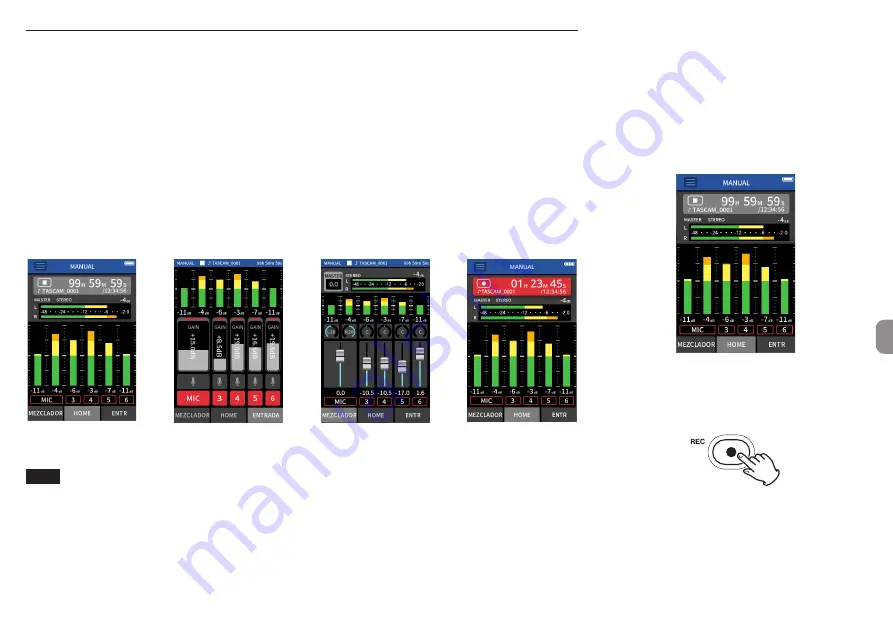
Grabación y reproducción
Grabación
Para grabar, abra la app de grabación que aparece en la pantalla FUNCIONES que se adapte mejor al tipo de grabación (vea “Apps
de grabación” en pág. 55).
Una vez que haya puesto en marcha la app de grabación, también deberá ajustar los niveles de entrada de cada pista y su
mezcla para poder realizar una grabación a los niveles adecuados.
La unidad dispone de una función de Guía de grabación diseñada para evitar los usuarios se salten por accidente pasos impor-
tantes o que los realicen de forma desordenada. Solo puede usar esta función con la app MANUAL. (Cuando la unidad sale de
fábrica, la función de Guía de grabación está activa por defecto).
Una vez que ponga en marcha la app MANUAL, aparecerán los pasos operativos. Siga las instrucciones que aparecen allí para
realizar los distintos ajustes.
Cuando la función de Guía de grabación está activa, las pantallas de ajuste se irán abriendo en el orden siguiente, permitiéndo-
le realizar los ajustes en la secuencia correcta.
Pantalla HOME
Pantalla ENTR
Pantalla MEZCLADOR
Pantalla HOME
e
e
e
Ajuste de los niveles de
grabación
Ajuste del balance de la
mezcla
Grabación
NOTA
i
Por defecto (con la función de Guía de grabación activada), no podrá realizar la grabación antes de pasar por todos los pasos
de la guía hasta la pantalla MEZCLADOR.
i
Si la función de Guía de grabación no es necesaria, abra la pantalla inicial (HOME) de la app MANUAL, pulse el menú
Shortcut (atajo) y ajuste “GUIA DE GRABACION” a “OFF”. Esto le permite iniciar la grabación desde otras pantallas además de
la pantalla MEZCLADOR.
i
Vea “Flujo de la operación de grabación” en pág. 15 para consultar las diferencias en las operaciones de grabación cuando la
función de Guía de grabación está activada o está desactivada.
En este manual, los procesos de grabación son explicados
para la app MANUAL (con la función de Guía de grabación
activa), que es la forma básica de usar la unidad.
Vea en el Manual de referencia más explicaciones relativas a
los procesos de grabación al usar las otras apps.
Paso 1: Ponga en marcha la app de grabación
1.
Ponga en marcha la app MANUAL en la pantalla FUN-
CIONES.
Aparecerá la pantalla inicial (HOME) de la app de
grabación.
Paso 2: Ajuste de los niveles de entrada
1.
Pulse el botón REC [
0
] de la unidad.
El indicador REC parpadeará.
2.
Pulse sobre ENTR en la parte inferior derecha de la
pantalla para acceder a la pantalla ENTR.
TASCAM Portacapture X8
53
ESPAÑOL
Содержание Portacapture X8
Страница 42: ...42 TASCAM Portacapture X8...
Страница 100: ...100 TASCAM Portacapture X8...
Страница 101: ...1 2 3 4 5 6 7 8 9 10 11 TEAC TASCAM Portacapture X8 101...
Страница 102: ...102 TASCAM Portacapture X8...
Страница 109: ...1 2 MASTER 1 2 TASCAM Portacapture X8 109...
Страница 110: ...112 e e e i i i i i i 114 1 1 2 1 REC 0 REC 2 110 TASCAM Portacapture X8...
Страница 111: ...3 3 6 4 GAIN GAIN 12 dB 2 dB PEAK 3 1 2 MASTER MASTER MASTER o o 4 1 REC 0 REC 2 HOME 8 REC TASCAM Portacapture X8 111...
Страница 112: ...7 9 7 9 HOME 8 7 9 HOME 8 ASMR 112 TASCAM Portacapture X8...
Страница 114: ...1 2 REC REC REC REC REC REC REC 114 TASCAM Portacapture X8...
Страница 115: ...REC REC REC REC REC 1 2 REC 0 TASCAM Portacapture X8 115...
Страница 120: ...120 TASCAM Portacapture X8...
Страница 127: ...1 2 HOME MASTER 1 2 TASCAM Portacapture X8 127...
Страница 128: ...130 HOME HOME e e e i i i i HOME i i 132 1 1 HOME 2 1 REC 0 REC 2 128 TASCAM Portacapture X8...
Страница 130: ...7 9 7 9 HOME 8 7 9 HOME 8 MANUAL 6 VOICE PODCAST 4 MUSIC FIELD ASMR 130 TASCAM Portacapture X8...
Страница 132: ...1 2 REC REC REC REC REC REC REC 132 TASCAM Portacapture X8...
Страница 133: ...REC REC REC REC REC 1 2 REC 0 TASCAM Portacapture X8 133...
Страница 138: ...V 2 Y 2 N O V 5 1 2 N Y V 138 TASCAM Portacapture X8...
















































